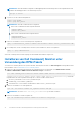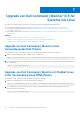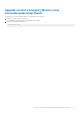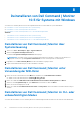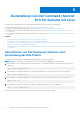Users Guide
Table Of Contents
- Dell Command | Monitor Version 10.5 Installationshandbuch
- Inhaltsverzeichnis
- Einführung in Dell Command | Monitor 10.5
- Systemanforderungen für Dell Command | Monitor 10.5
- Voraussetzungen für Dell Command | Monitor 10.5
- Installieren von Dell Command | Monitor 10.5 für Systeme mit Windows
- Installieren von Dell Command | Monitor 10.5 für Systeme mit Linux
- Upgrade von Dell Command | Monitor 10.5 für Systeme mit Windows
- Upgrade von Dell Command | Monitor 10.5 für Systeme mit Linux
- Deinstallieren von Dell Command | Monitor 10.5 für Systeme mit Windows
- Deinstallieren von Dell Command | Monitor 10.5 für Systeme mit Linux
- Deinstallieren von Dell Command | Monitor unter Verwendung des Deb-Pakets
- Deinstallieren von Dell Command | Monitor unter Verwendung des RPM-Pakets
- Deinstallieren von Dell Command | Monitor Version 9.1 und 9.1.2 von Dell Edge Gateway-Systemen der 5000- oder 3000-Serie mit Ubuntu Core 15.04 unter Verwendung des Snap-Pakets
- Deinstallieren von Dell Command | Monitor von Systemen der Dell Edge Gateway 3000-Serie mit Ubuntu Core 16 unter Verwendung von Snap-Paket
Deinstallieren von Dell Command | Monitor
10.5 für Systeme mit Windows
Sie können Dell Command | Monitor mit einer der folgenden Methoden von einem Windows-System deinstallieren:
● Deinstallieren von Dell Command | Monitor über Systemsteuerung
● Deinstallieren von Dell Command | Monitor über MSI-Datei
● Deinstallieren von Dell Command | Monitor im CLI- oder unbeaufsichtigten Modus
Themen:
• Deinstallieren von Dell Command | Monitor über Systemsteuerung
• Deinstallieren von Dell Command | Monitor unter Verwendung der MSI-Datei
• Deinstallieren von Dell Command | Monitor im CLI- oder unbeaufsichtigten Modus
Deinstallieren von Dell Command | Monitor über
Systemsteuerung
1. Gehen Sie zu Start > Einstellungen > Apps > Apps & Funktionen
2. Wählen Sie Programme hinzufügen/entfernen aus.
Der Bildschirm Programme hinzufügen/entfernen wird angezeigt.
ANMERKUNG:
Verwenden Sie auf Systemen, auf denen die Betriebssysteme Windows 7, Windows 8 oder Windows 8.1
ausgeführt werden, die Option Programme und Funktionen, um Dell Command | Monitor zu deinstallieren.
3. Doppelklicken Sie auf Dell Command | Monitor, um den Deinstallationsvorgang zu starten.
4. Folgen Sie den Bildschirmanweisungen, um die Deinstallation zu beenden.
Deinstallieren von Dell Command | Monitor unter
Verwendung der MSI-Datei
1. Klicken Sie mit der rechten Maustaste auf die MSI-Datei und klicken Sie auf Als Administrator ausführen.
●
Wählen Sie für 32-Bit-Betriebssysteme Command_Monitor_x86.msi
● Wählen Sie für 64-Bit-Betriebssysteme Command_Monitor_X64.msi
2. Klicken Sie im Bildschirm Willkommen beim InstallShield-Assistenten für Dell Command | Monitor auf Weiter.
3. Wählen Sie unter Programmwartung die Option Entfernen aus und klicken Sie dann auf Weiter.
4. Klicken Sie auf der Bestätigungsseite auf Ja.
5. Klicken Sie im Bildschirm InstallShield-Assistent beendet auf Fertig stellen, um die Deinstallation zu beenden und den Dialog zu
schließen.
Deinstallieren von Dell Command | Monitor im CLI- oder
unbeaufsichtigten Modus
Sie können die Deinstallation von Dell Command | Monitor im unbeaufsichtigten Modus entweder mit oder ohne MSI-Datei durchführen.
8
22 Deinstallieren von Dell Command | Monitor 10.5 für Systeme mit Windows